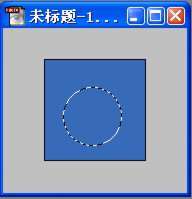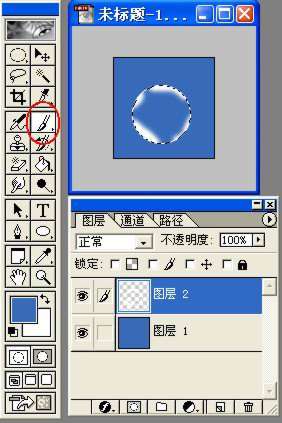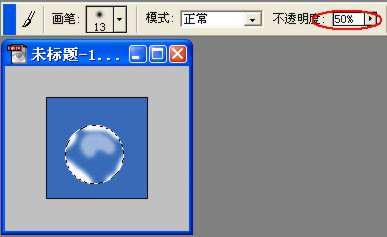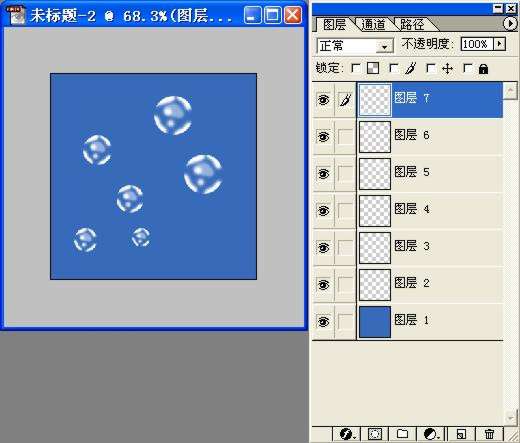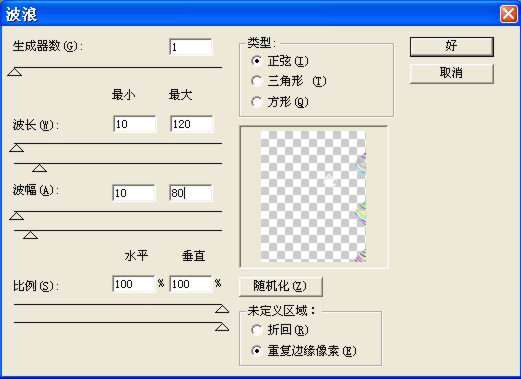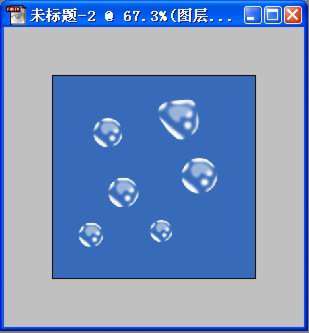�� 作者来源:DC数码设计互联
编辑整理:PhotoShop资源��
更新时间�� 2006-07-15
录入�� huangye ��
今天我们用photoshop来模拟制作飞溅的水珠��
本实例主要运用了笔刷、扭��/波浪
滤镜、自由变形等
工具��
最后效果请看下图:水罐和杯子是现成��
背景图片,飞溅的水珠是我们做好后添加合成进去的。所以制作的时候一定要注意色彩的协调��
具体制作步骤如下��
一、新建一��100x100像素图像文件��
背景为蓝色,注意参考一下合成图片的色彩��
二、新建透明
图层2,我们的操作主要是在
图层2中进行,
图层1是为了操作方便而设立的��
三、用
工具面板中的椭圆选框
工具��
图层2中选中一个圆形区域,如下��
四、选取
工具面板
画笔工具��
画笔颜色选为白色��
画笔大小13,不透明��100%)在
选区的四周画上如下图所示的线条��
五、将
画笔的不透明度调节为50%,画上如下的线条��
最后做成的效果已经很象一颗水珠了,如下:
六、选中
图层2,按ctrl+A全选,拷贝
图层2;然后新建一新的文件
图层1(请用文��
菜单中的新建命令),大小��200x200��
背景也涂成蓝色,这个
图层也同样是作为参考用的;把原
图层2中的水珠进行粘贴,多粘贴几个,并调节好大小。效果如下;
七、选中
图层2,利��
菜单命令��
滤镜→扭曲→波浪…,调节好参数值(见下图)
完成后的效果��